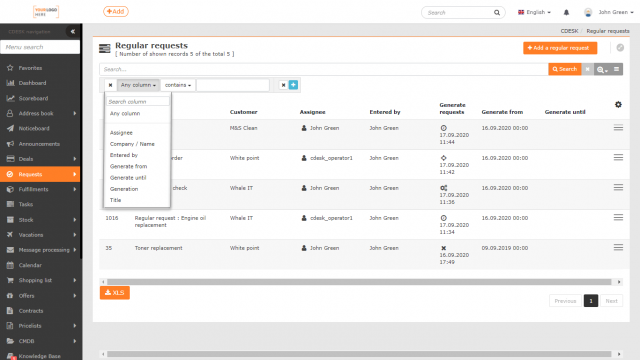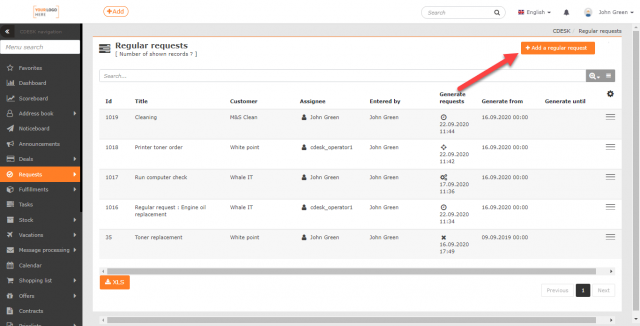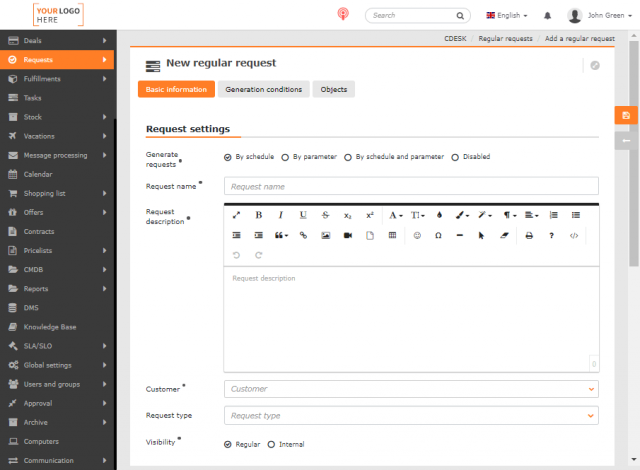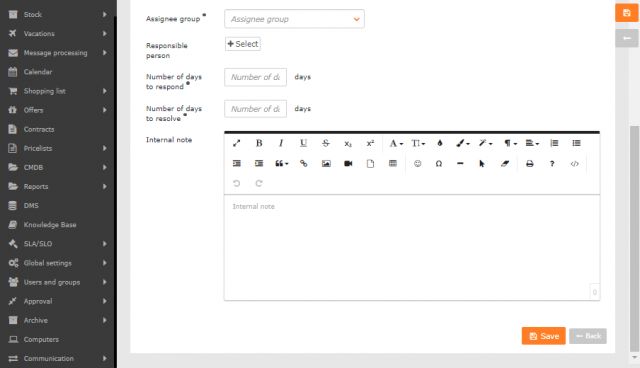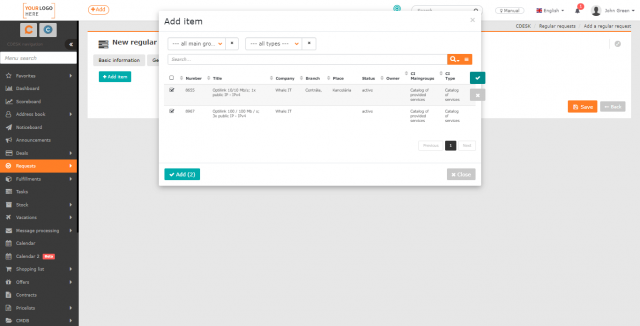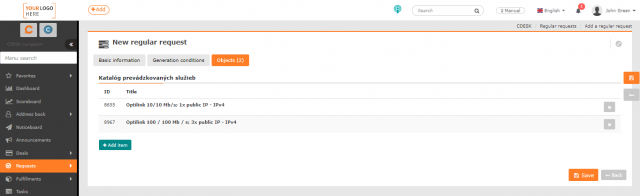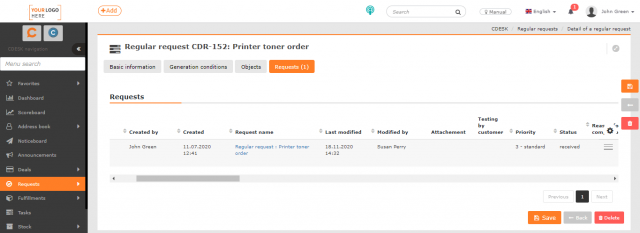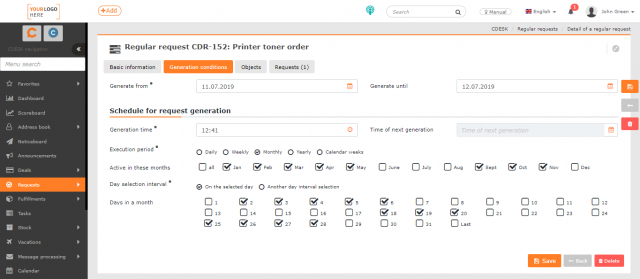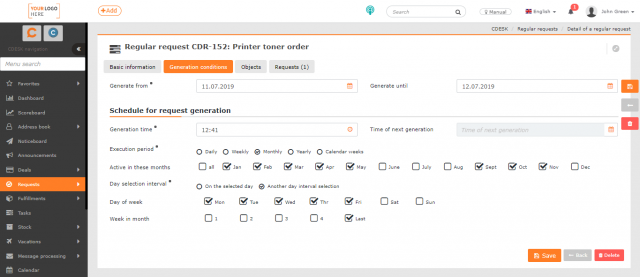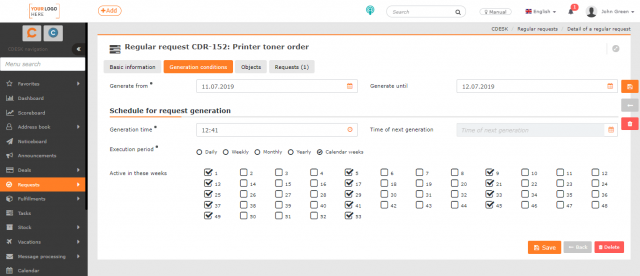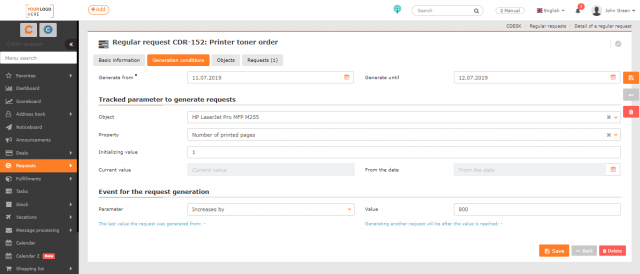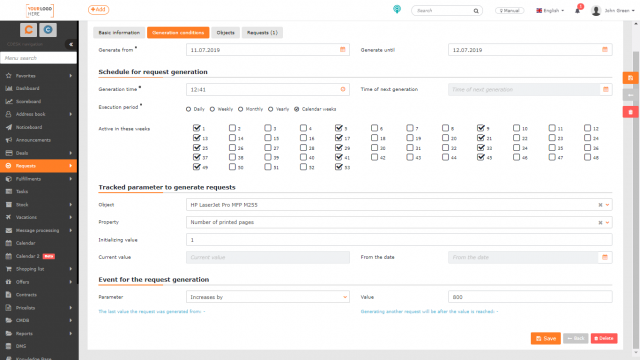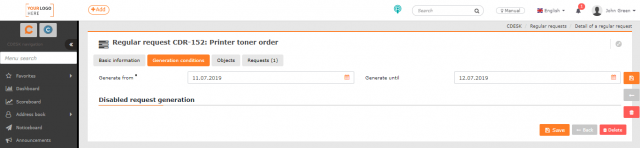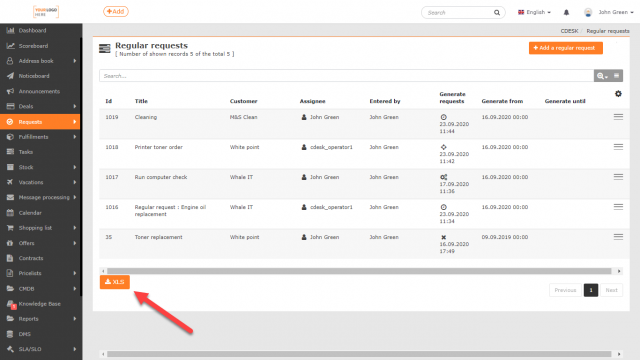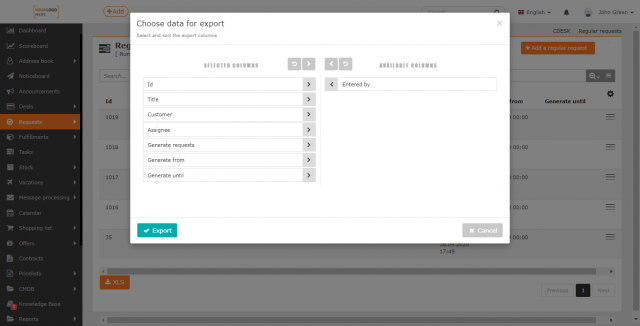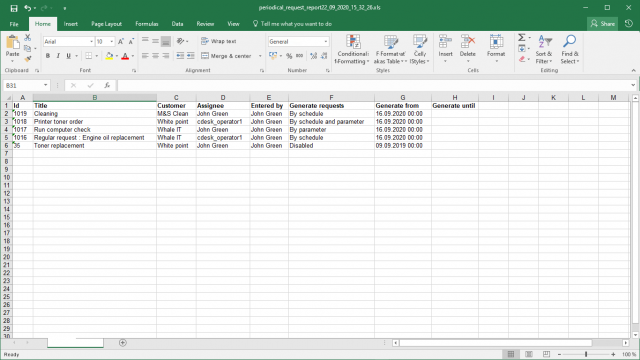PRAVIDELNÉ POŽADAVKY
Seznam pravidelných požadavků
Seznam pravidelných požadavků se nachází v Požadavky → Pravidelné požadavky, pokud je zapnut modul Požadavky v Globální nastavení →Požadavky → Základní nastavení.
Pokud se modul i nadále v menu nezobrazuje, zkontrolujte oprávnění pro přístup k tomuto modulu. Oprávnění nastavíte v Uživatelé a skupiny → Uživatelé → vyberte konkrétního uživatele → záložka Oprávnění → Požadavky → Pravidelné požadavky. Také je nutné mít přístup k samotnému modulu požadavky. Oprávnění pro přístup k modulu požadavku se nastavují v Uživatelé a skupiny → Uživatelé → vyberte konkrétního uživatele → záložka Oprávnění → Požadavky.
V seznamu pravidelných požadavků lze vyhledávat, vytvořit nový pravidelný požadavek a také exportovat seznam stávajících.
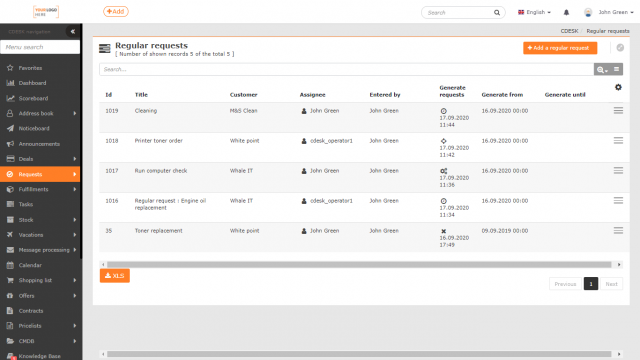
Vyhledávání a filtrování v seznamu pravidelných požadavků
V horní části seznamu pravidel se nachází panel pro fulltextové vyhledávání. V seznamu pravidel lze vyhledávat podle následujících podmínek:
- ID
- Název
- Zákazník
- Řešitel
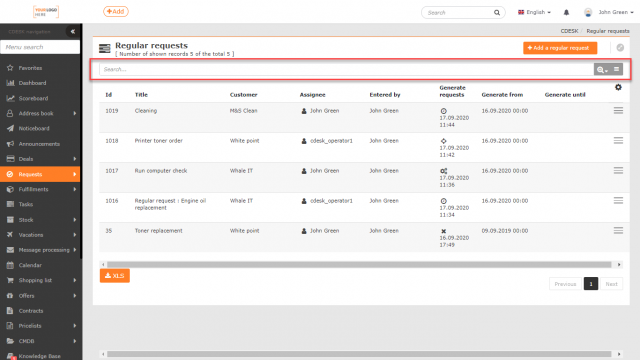
V rozšířeném filtru lze filtrovat podle následujících podmínek:
- Libovolný sloupec
- Generování
- Generování do
- Generování od
- Název
- Řešitel
- Společnost / Jméno
- Zadal
Práce s fulltextovým vyhledáváním i ukládání a posílání filtrů je popsáno v textu Vyhledávání a pokročilé filtrování.
Nový pravidelný požadavek
Pro vytvoření nového pravidelného požadavku, ze kterého se budou generovat konkrétní požadavky na řešení, slouží tlačítko +Přidat pravidelný požadavek v pravé horní části okna. Po kliknutí se otevře formulář pro zadání požadavku. Položky níže, vypsané modrou barvou lze zapnout a používat volitelně. Povinné položky jsou označeny symbolem *.
Základní údaje
Generování požadavků
- Podle rozvrhu – na záložce Podmínky generování zpřístupní pole pro nastavení časového rozvrhu generování požadavků.
- Podle parametru – na záložce Podmínky generování zpřístupní pole pro nastavení generování požadavků podle parametrů vybraného objektu.
- Podle rozvrhu a parametru – na záložce Podmínky generování zpřístupní pole pro nastavení časového rozvrhu generování požadavků a zároveň pole pro nastavení generování požadavků dle parametrů vybraného objektu
- Vypnuto – při volbě této možnosti na záložce Podmínky generování, se budou zobrazovat pouze pole, kde zadáte čas zahájení a ukončení generování požadavků.
Název požadavku * – pod tímto názvem se bude pravidelný požadavek generovat a zobrazovat v seznamu požadavků, a zároveň slouží jako název vytvořeného pravidla v seznamu pravidelných požadavků
Popis požadavku * – textové pole pro uvedení problému / předmětu požadavku, s možností formátování textu
Zákazník * – vyberte zákazníka ke kterému se pravidelně generovaný požadavek přiřadí
Typ požadavku – nabízí na výběr ty typy požadavků, které jsou definovány a zapnuty v Globální nastavení → Požadavky → Typy a oblasti služby, a zároveň mají příznak ve sloupci Pravidelný požadavek
Viditelnost
- Obyčejná – požadavek vidí i přiřazený zákazník a odesílají se mu notifikace
- Interní – zákazník tento požadavek neuvidí, není o něm informovaný
Oblast služby / 2. úroveň – výběr oblasti služby definované v Globální nastavení → Požadavky → Typy a oblasti služby, kde je zároveň možné tato pole zapnout.
Provoz – má-li zákazník definovaný provoz v CMDB (v Konfigurační databázi), nabídne se na výběr. Pole lze zapnout v Globální nastavení → Požadavky → Požadavky.
Prevádzka – ak má zákazník definovanú prevádzku v CMDB (v Konfiguračnej databáze), ponúkne sa na výber. Pole je možné zapnúť v Globálne nastavenia->Požiadavky->Požiadavky.
Místo – má-li zákazník definované místo v CMDB, nabídne se na výběr. Výběr místa se zpřístupní až po vyjmutí provozu. Pole lze zapnout v Globální nastavení → Požadavky → Požadavky.
Priorita * – Informuje řešitele o důležitosti pravidelného požadavku. V případě požadavků generovaných z Pravidelných požadavků se neuplatňuje SLA a termíny odezvy. Termíny splnění jsou určeny exaktně v polích Počet dní na odezvu a Počet dní na vyřešení.
Řešitel * – výběr řešitele nebo skupiny řešitelů požadavku.
Změnit po zmeškání odezvy na – v případě, že přidělený řešitel, nebo kterýkoli z řešitelů v přidělené skupině řešitelů zmešká termín odezvy požadavku, bude požadavek přiřazen jinému řešiteli či skupině. Pokud se po zmeškání termínu odezvy nemá požadavek přiřadit jinému řešiteli, ponechte prázdné. Toto pole lze zapnout v Globální nastavení → Požadavky → Základní nastavení.
Pomocní řešitelé – k řešiteli lze přidat další řešitele nebo skupiny řešitelů, kteří budou mít přístup k editaci požadavku a zároveň budou notifikováni o změnách v ní. Pole Pomocní řešitelé lze zapnout v Globální nastavení → Požadavky → Základní nastavení.
Odpovědná osoba – uživatel, který bude informován o změnách v požadavku, o zpožděných termínech, i když není pověřen řešením požadavku. Pole Odpovědná osoba lze zapnout v Globální nastavení → Požadavky → Základní nastavení.
Počet dní na odezvu * – uveďte, do kolika dní má řešitel na požadavek reagovat.
Počet dní na vyřešení * – uveďte, do kolika dní má být požadavek vyřešen.
Interní poznámka – pole pro řešitele požadavku, s možností formátování textu. Pokud není v oprávněních nastaveno jinak, toto pole není viditelné pro zákaznické účty. Pole Interní poznámka lze zapnout v Globální nastavení → Požadavky → Základní nastavení.
Objekty (z CMDB)
Záložka se zobrazí, pokud je v Globální nastavení → Požadavky → Základní nastavení zapnuta možnost Výběr objektů. Jedná se o objekty nacházející se v CMDB – tj. v Konfigurační databázi. Aby bylo možné vybírat z objektů, je nejprve nutné definovat pro vybraného zákazníka alespoň jednu skupinu z kategorií Zařízení, Katalog provozovaných služeb nebo Všeobecná kategorie v CMDB.
Pokud má zákazník definované objekty*, k požadavku se přidávají kliknutím na + Přidat položku. Otevře se okno pro výběr objektů podle hlavní skupiny a CI Type. Vypíšou se objekty, které se v dané kategorii nacházejí Zaškrtnutím vybraných objektů a kliknutím na span class=“green“>Přidat je přiřadíte k požadavku.
V případě, že zákazník má definované objekty, ale ve výběru se nenacházejí, zkontrolujte, zda jsou objekty přiřazeny stejnému provozu / místu jako je uvedeno v požadavku.
Objekty lze z požadavku odebrat kliknutím na ×.
Požadavky (seznam vygenerovaných)
Záložka se zpřístupní až po uložení pravidelného požadavku. Obsahuje seznam dosud vygenerovaných požadavků.
Podmínky generování pravidelných požadavků
Generování od * – datum, od kterého se začne pravidelný požadavek generovat.
Generování do – datum, do kterého se má pravidelný požadavek generovat. Ponecháte-li pole prázdné, pravidelný požadavek se bude vytvářet v zadaných intervalech až dokud nebude generování požadavků vypnuto.
Generování podle rozvrhu
Čas generování * – čas, ve který se má požadavek generovat.
Nejbližší generování – po výběru periody opakování a po uložení se zobrazí termín nejbližší generovaného požadavku.
Perioda opakování * – interval, ve kterém se má pravidelný požadavek generovat:
- Denně – uveďte interval ve dnech.
- Týdně – uveďte interval v týdnech a vyberte den nebo více dní v týdnu, kdy se má požadavek vygenerovat. Pokud nevyberete den, bude se termín generování následujícího požadavku počítat podle data Generování od.
- Měsíčně – vyberte, ve kterých měsících se požadavek má generovat. Další volby nabízejí možnost výběru konkrétního dne v měsíci nebo konkrétního dne ve vybraném týdnu v měsíci.
- Ročně – uveďte interval v letech. Termín generování následujícího požadavku se vypočítá podle data Generovat od.
- Kalendářní týdny – pravidelný požadavek se bude generovat první den vybraných kalendářních týdnů.
Opakovat každých * – udává časové období, po kterém se má začít znovu generovat požadavek. Pole je dostupné při nastavení periody opakování: denně, týdně a ročně . Na výběru periody opakování závisí i časová jednotka tohoto pole. Pokud například nastavíte periodu opakování denně, číselný údaj zadaný v poli Opakovat každých bude ve dnech.
Spuštění aktivní ve dnech – pole je přístupné, pokud je nastavena týdenní perioda opakování. Umožňuje vybrat dny v týdnu, kdy bude generování požadavku aktivní.
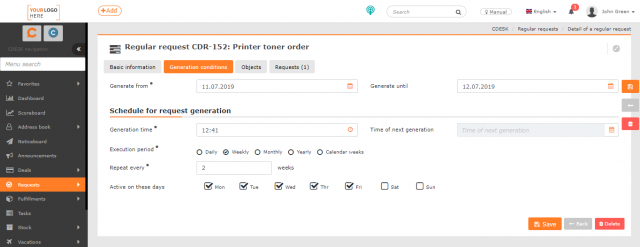
Výběr dní v týdnu, kdy se bude pravidelný požadavek generovat
Spuštění aktivní v měsících – pole je přístupné, pokud je nastavena perioda opakování měsíčně. Umožňuje vybrat měsíce v roce, kdy bude generování požadavku aktivní.
Interval výběru dne *
- Ve vybraném dni – zpřístupní pole pro výběr dní v měsících.
- Jiný interval výběru dne – zpřístupní pole pro výběr dne v týdnu a týdne v měsíci.
Den v měsíci – umožňuje výběr dne v měsíci podle data. Pole je přístupné, pokud je nastavena měsíční perioda opakování generování požadavku a Interval výběru dne byl nastaven jako Ve vybraném dni.
Den v týdnu – umožňuje výběr konkrétního dne v měsíci. Pole je přístupné, pokud je nastavena měsíční perioda opakování generování požadavku a Interval výběru dne byl nastaven jako Jiný interval výběru dne.
Týden v měsíci – umožňuje výběr konkrétního týdne v měsíci. Pole je přístupné, pokud je nastavena měsíční perioda opakování generování požadavku a Interval výběru dne byl nastaven jako Jiný interval výběru dne.
Spuštění aktivní v týdnech – pole je přístupné, pokud je nastavena perioda opakování kalendářní týdny. Umožňuje vybrat týdny v kalendářním roce, kdy bude generování požadavku aktivní.
Generování podle parametru
Objekt – pole pro výběr konfiguračního objektu, který je přístupný pro zákazníka vyplněného na požadavku. Na vybraném objektu závisí výběr vlastností, na kterých bude záviset generování požadavku.
Vlastnost – výběr vlastností přístupných pro vybraný objekt.
Inicializační hodnota – zadejte hodnotu, ze které začne odpočítávání.
Aktuální hodnota – ukáže hodnotu, která je aktuálně v CDESKu k dané vlastnosti.
Z data – datum, ke kterému se váže ukázaná aktuální hodnota.
Událost pro generování požadavků
Parametr – můžete vybrat jednu z následujících matematických operací:
- Stoupne o hodnotu
- Stoupne nad násobek hodnoty
- Klesne o hodnotu
- Klesne pod násobek hodnoty
Hodnota – zadáváte číslo, které se použije do zvolené matematické operace.
Následně ve formuláři na levé straně vidíte poslední hodnotu, ze které byl požadavek vygenerován. Na pravé straně se nachází vypočtená hodnota, při které bude znovu vygenerována.
Generování podle rozvrhu a parametru
Jedná se o kombinaci generování požadavků podle výše popsaných kritérií. Je-li nastaveno generování požadavků podle rozvrhu a parametru, na záložce se zpřístupní pole, která se používají při nastavení generování požadavků podle rozvrhu a také podle parametru. Význam těchto polí naleznete výše v textu.
Vypnuto generování pravidelného požadavku
Je-li vypnuto generování požadavků, na záložce Podmínky generování budou přístupná pouze pole pro nastavení časového intervalu kdy se bude požadavek generovat.
Klepnutím na tlačítko Uložit, vytvoříte pravidlo pro vytváření pravidelných požadavků. Vygenerované požadavky jsou dostupné v Požadavky → Seznam požadavků, a budou mít příznak Pravidelný požadavek.
Konec generování pravidelných požadavků
Nové pravidelné požadavky se přestanou generovat:
- automaticky dosažením termínu Generovat do. Termín je v případě potřeby možné změnit editací pravidla v seznamu pravidelných požadavků
- v editaci pravidelného požadavku v první záložce Základní údaje v položce Generování požadavků * přepnutím do stavu Vypnuto. Pokud se rozhodnete v generování požadavků někdy v budoucnu pokračovat nastavíte, podle jakého kritéria se má požadavek generovat.
- smazáním pravidelného požadavku – otevřením pravidla ze seznamu pravidelných požadavků klikněte v dolní části stránky na tlačítko Odstranit. Tlačítko je přístupné pouze uživatelům s oprávněním mazat pravidelné požadavky. Více v Oprávnění a přístupy → Uživatelé. Vymazáním se smaže pouze pravidlo, požadavky vygenerované tímto pravidlem zůstanou v seznamu požadavků i nadále.
Export pravidelných požadavků
K exportu slouží tlačítko XLS, které se nachází v levém dolním rohu pod seznam pravidelných požadavků. Pokud se tlačítko pro export nezobrazuje, zkontrolujte, zda máte oprávnění exportovat záznamy. Oprávnění nastavíte v Uživatelé a skupiny → Uživatelé → vyberte konkrétního uživatele → záložka Oprávnění → Požadavky → Pravidelné požadavky → Export.
Po klepnutí na tlačítko XLS se otevře nové okno, ve kterém můžete vybrat sloupce pro export. Chcete-li exportovat všechny sloupce, nemusíte je vybírat jednotlivě. Klepnutím na ikonu se vyberou všechny. Pořadí sloupců v tomto seznamu také určuje jejich pořadí v exportu. Pokud si přejete mít sloupce ve výchozím pořadí, klikněte na ikonu a sloupce se seřadí. Po vybrání sloupců vytvořte export pomocí tlačítka Exportovat , které se nachází v levém dolním rohu okna. Volbou možnosti Zrušit se vrátíte do seznamu úloh bez vytvoření exportu.